下载软件及环境配置 启动Tomcat
1JDK
下载地址:https://www.oracle.com/java/technologies/javase/javase-jdk8-downloads.html

接下来按步骤提示next安装。(注意!选择或看清jdk安装的路径)(我之前安装的是202)
我选择了默认路径

JAVA环境配置
(1)系统变量JAVA_HOME:jdk所在目录
(2)修改系统变量Path
添加%JAVA_HOME%\bin
详细步骤:
我的电脑-》右击属性-》高级系统设置-》-》环境变量-》系统变量里添加:
如下图(添加的是jdk文件夹的路径)
-》在系统变量下 Path 编辑添加
%JAVA_HOME%\bin


2Tomcat
下载地址:http://tomcat.apache.org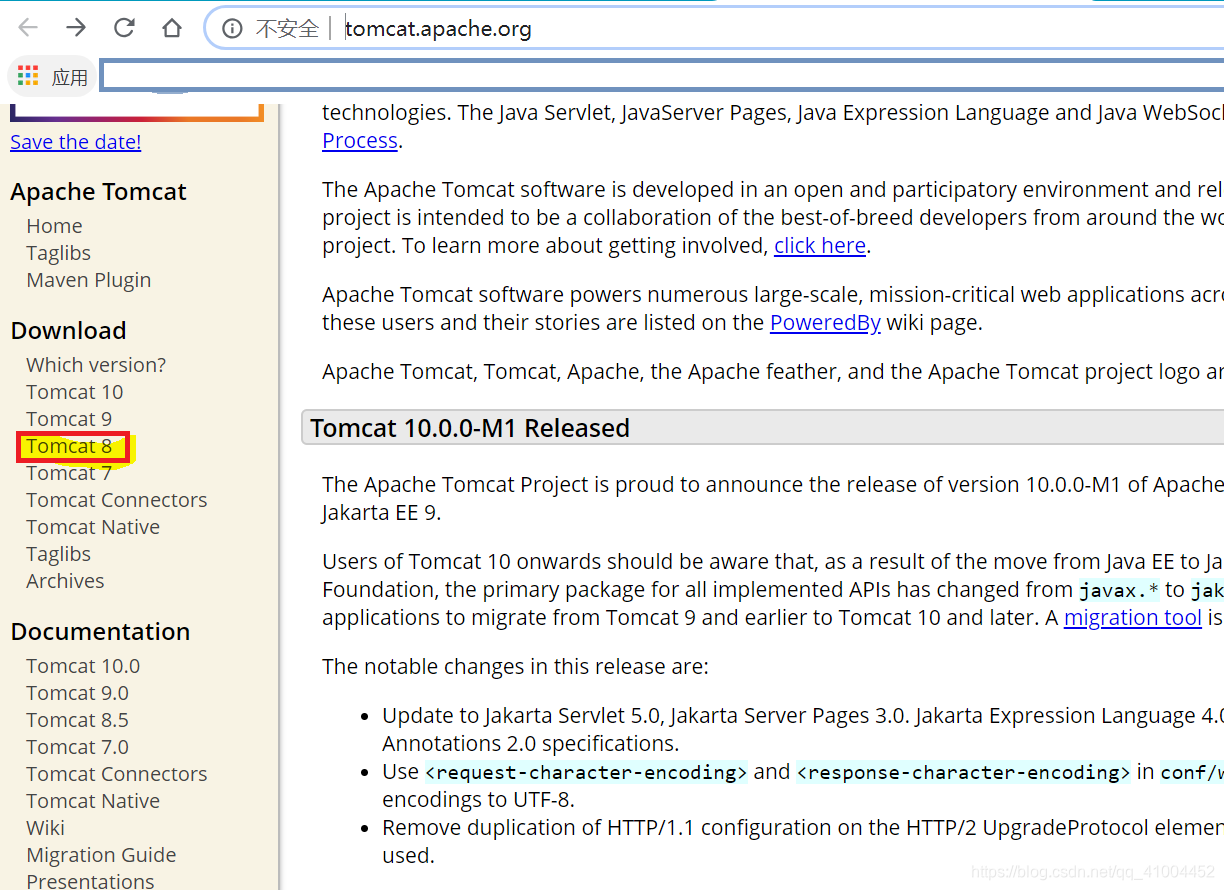
这里采用的是Tomcat8 ,也可以选用其他的9,10等。10比较新,建议新手不要用。要不然出现问题,网上不容易查到。

选择第4个(我用的是Windows系统)
这里下载的是一个压缩包,不是安装程序。压缩包解压一下就好。不需要安装或配置环境。不过,最好在下载Tomcat之前配置好JDK。否则Tomcat无法启动。
注意!JDK版本和Tomcat版本有对应的。
Tomcat启动

直接点击startup,发现没有用。
正确启动方法:
打开命令提示符窗口:搜索cmd-》进入你的Tomcat文件夹下bin所在的路径,并输入 startup.bat

出现以下结果。最后一句会有 XXXXms完成的字样。表示完成启动。
在浏览器中输入localhost:8080
出现以下界面表示启动成功:
























 1530
1530

 被折叠的 条评论
为什么被折叠?
被折叠的 条评论
为什么被折叠?








